配置过程
https://blog.csdn.net/AbaAbaxxx_/article/details/143205061
opencv清华源库
https://pypi.tuna.tsinghua.edu.cn/simple/opencv-contrib-python/
1安装系统
系统下载 桌面版本32位
2024-07-04-raspios-bookworm-armhf-full.img

SDFormatter.exe 格式化内存卡

Win32DiskImager 安装系统和备份系统

写入刷新同系统 读取备份系统
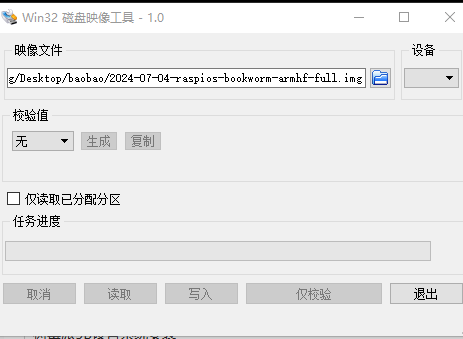
安装aconda
1.首先查看本机处理器架构:
uname -a
可以看到aarch64,也就是大家常说的ARM64位架构。还有一个常用的X86架构,多为个人电脑使用。
2 下载安装包
https://repo.anaconda.com/miniconda/
| Miniconda3-py39_24.9.2-0-Linux-aarch64.sh | 124.2M | 2024-10-23 02:24:15 | 4607ec9145ad9c0413e6300dab3febe442e265efce486176ef1f8518ba8bfaeb |
安装
bash Miniconda3-py311_24.1.2-0-Linux-aarch64.sh
安装选择
最后选择是否加入默认环境岁窗口启动 一定选择yes
不然就得手动添加环境
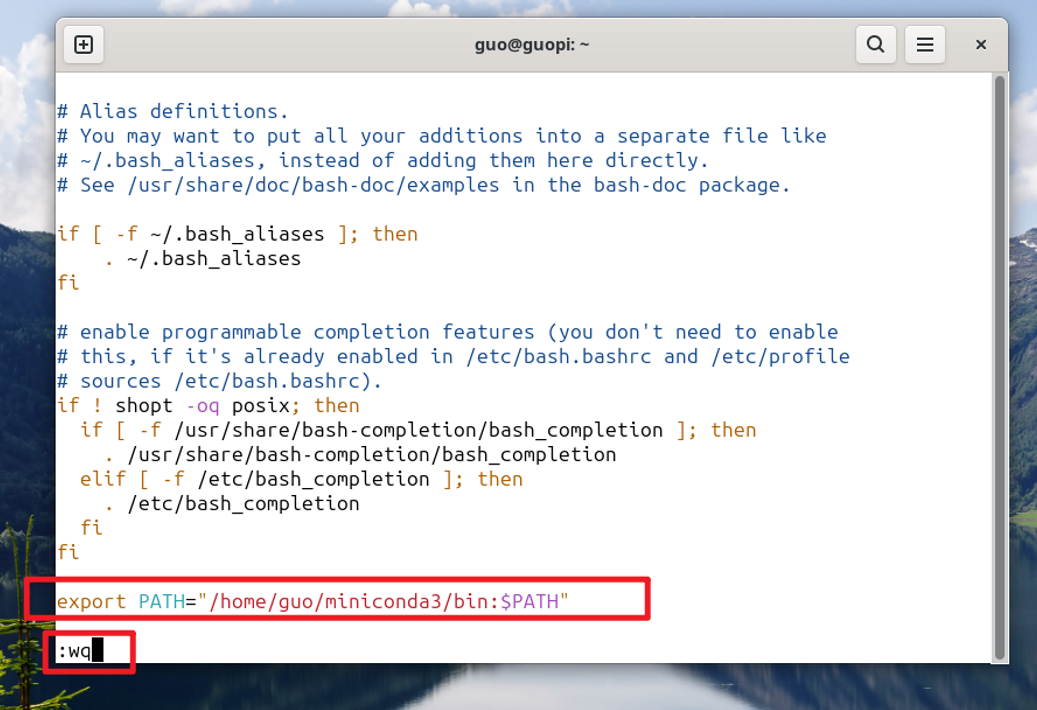
路径改成自己的安装路径
创建环境
conda create -n py37 python=3.7
查看conda环境:
conda info --envs
激活环境
conda activate py37
使用前将conda换个国内源:
conda config --add channels https://mirrors.tuna.tsinghua.edu.cn/anaconda/pkgs/free conda config --add channels https://mirrors.tuna.tsinghua.edu.cn/anaconda/pkgs/main conda config --set show_channel_urls yes
安装opencv
https://pypi.tuna.tsinghua.edu.cn/simple/opencv-contrib-python/
opencv_contrib_python-3.4.13.47-cp37-cp37m-manylinux2014_aarch64.whl
注意选择aarch64 对应树莓派5B硬件 , cp37对应python 37
安装录音
sudo apt-get install gcc g++
sudo apt-get install portaudio19-dev pip install pyaudio
测试脚本
import pyaudio
import wave
import os
import sys
CHUNK = 512
FORMAT = pyaudio.paInt16
CHANNELS = 1
RATE = 44100
RECORD_SECONDS = 5
WAVE_OUTPUT_FILENAME = "output.wav"
p = pyaudio.PyAudio()
stream = p.open(format=FORMAT,
channels=CHANNELS,
rate=RATE,
input=True,
frames_per_buffer=CHUNK)
print("recording...")
frames = []
for i in range(0, int(RATE / CHUNK * RECORD_SECONDS)):
data = stream.read(CHUNK)
frames.append(data)
print("done")
stream.stop_stream()
stream.close()
p.terminate()
wf = wave.open(WAVE_OUTPUT_FILENAME, 'wb')
wf.setnchannels(CHANNELS)
wf.setsampwidth(p.get_sample_size(FORMAT))
wf.setframerate(RATE)
wf.writeframes(b''.join(frames))
wf.close()
远程桌面
开启远程功能
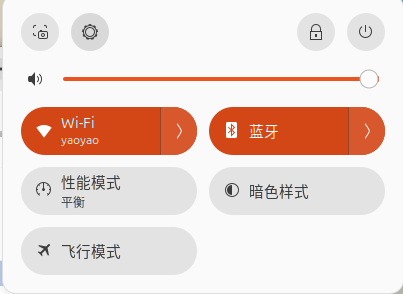
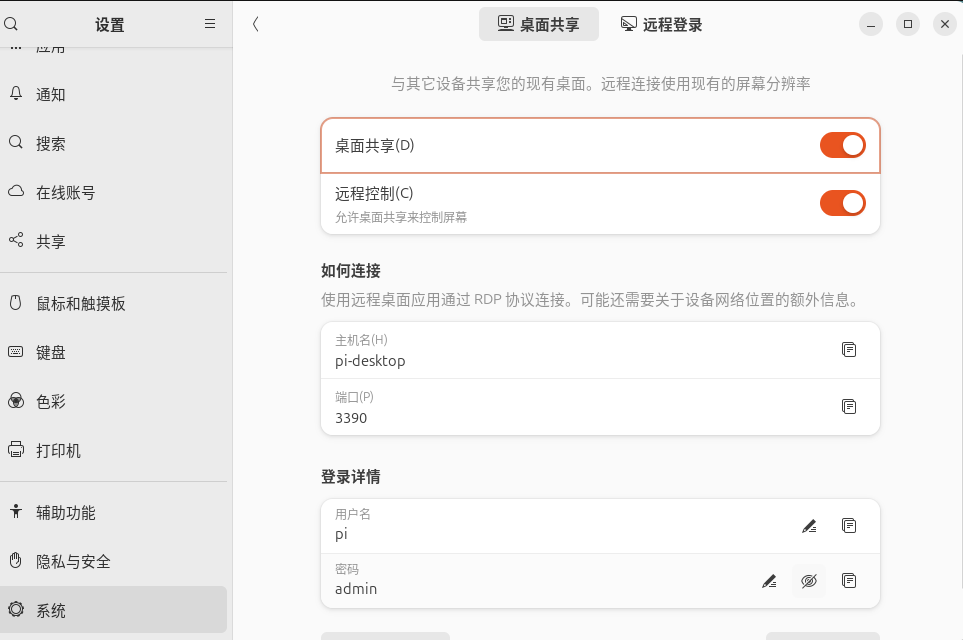
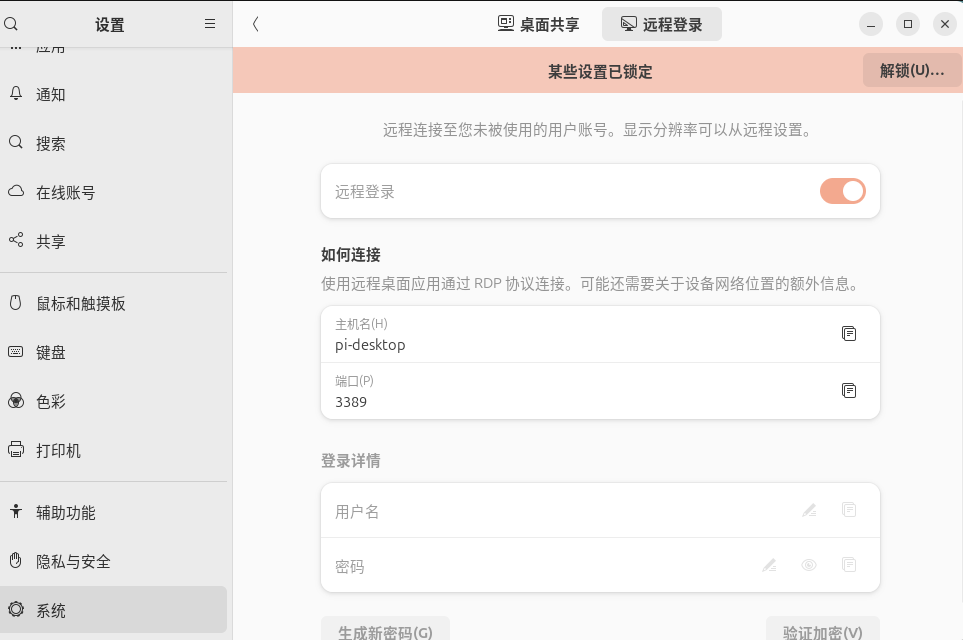
然后使用笔记本自带的远程桌面访问
只能允许一个用户在登陆状态
打开自动登录
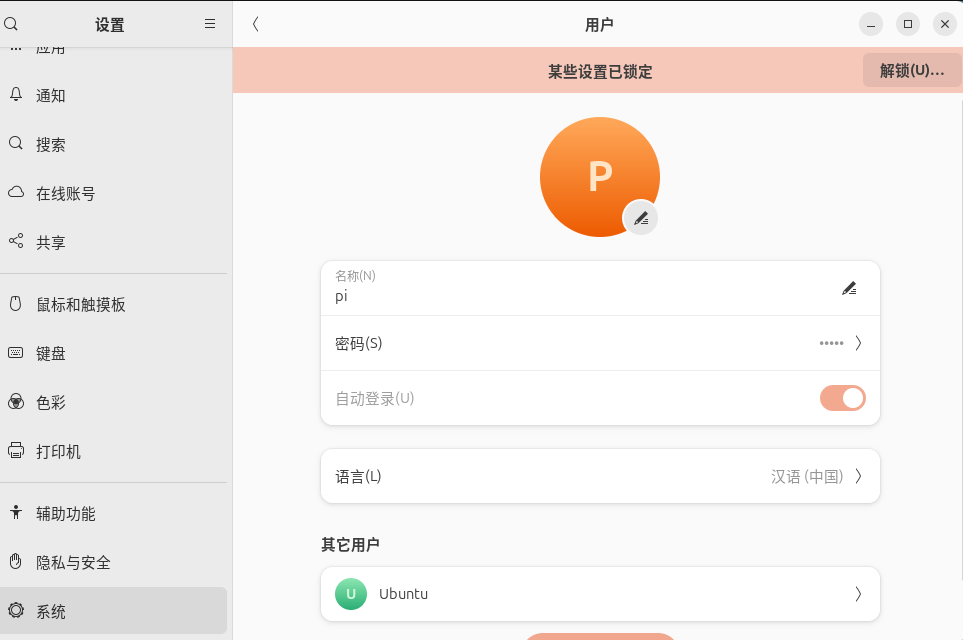
关闭睡眠
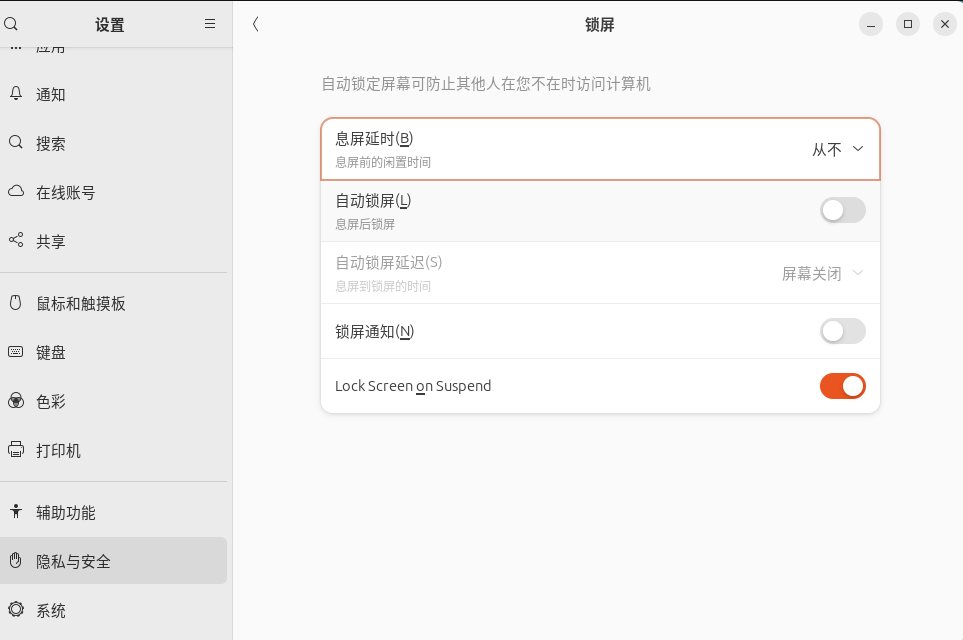
设置虚拟显示器
https://www.cnblogs.com/gooutlook/p/16951106.html
安装防火墙端口管理软件
sudo apt-get install ufw
关闭所有端口
(如果你知道vnc都用了哪些端口,直接开发对应的,尤其是局域网端口,这里暴力全部关闭)
sudo ufw disable
查看防火墙状态
sudo ufw status
一、配置方法
1)安装软件
通过终端安装虚拟显示器软件,Ubuntu20.4可以用:
sudo apt-get install xserver-xorg-video-dummy
sudoapt−getinstallxserver−xorg−core−hwe−18.04 sudo apt-get install xserver-xorg-video-dummy
2)添加配置文件
在 /usr/share/X11/xorg.conf.d/ 中添加 xorg.conf 文件。
编辑 /usr/share/X11/xorg.conf.d/xorg.conf文件,内容如下:
Section "Monitor"
Identifier "Monitor0"
HorizSync 28.0-80.0
VertRefresh 48.0-75.0
Modeline "1920x1080_60.00" 172.80 1920 2040 2248 2576 1080 1081 1084 1118 -HSync +Vsync
EndSection
Section "Device"
Identifier "Card0"
Driver "dummy"
VideoRam 256000
EndSection
Section "Screen"
DefaultDepth 24
Identifier "Screen0"
Device "Card0"
Monitor "Monitor0"
SubSection "Display"
Depth 24
Modes "1920x1080_60.00"
EndSubSection
EndSection
3)重启
重启计算机后,默认使用虚拟显示器。
使用向日葵或teamviewer实现远程连接即可
笔记本自带的远程桌面
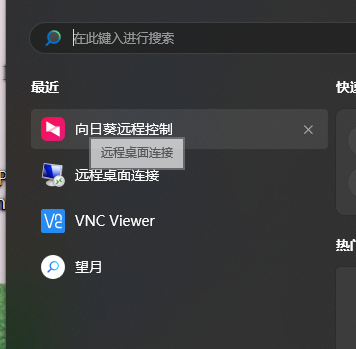
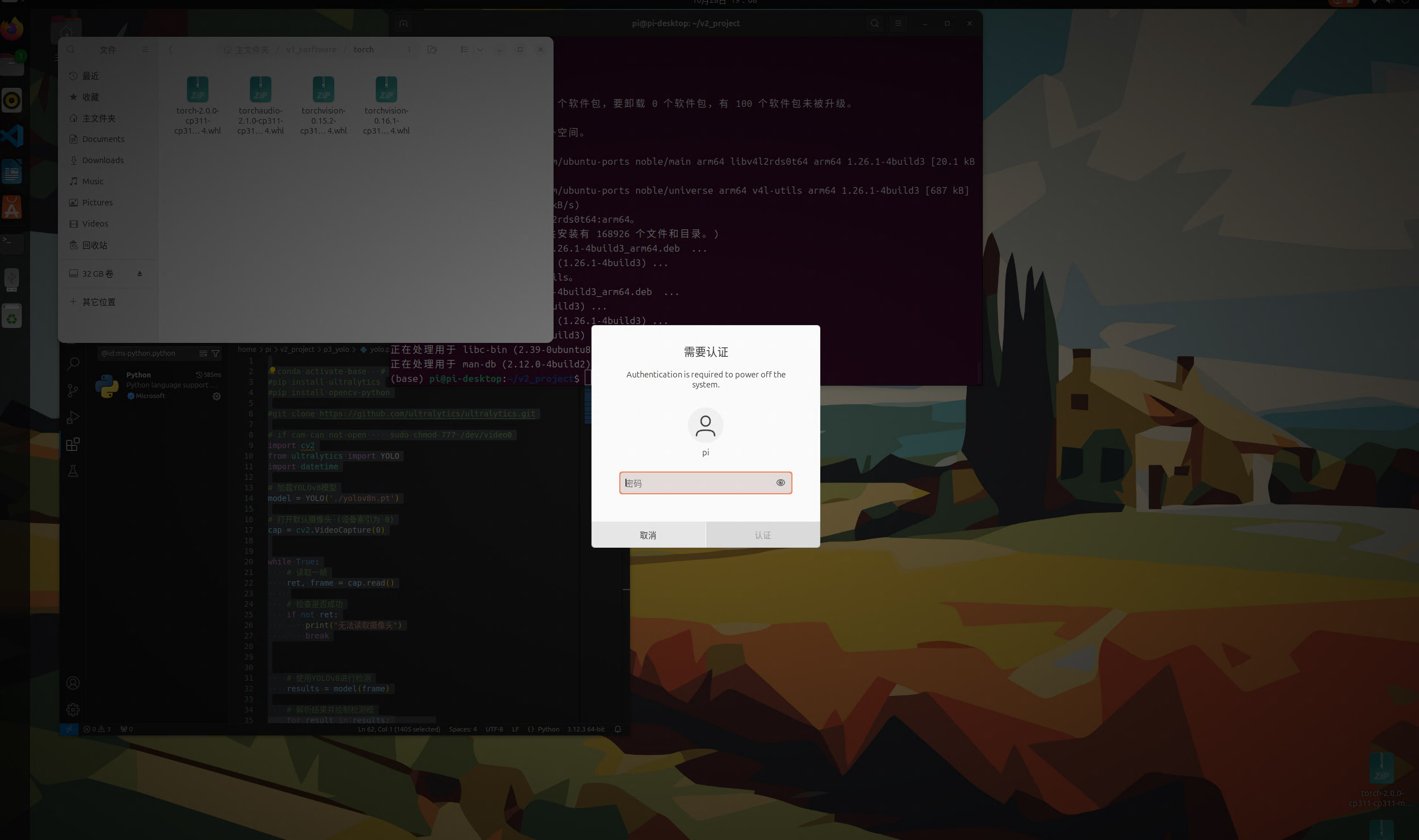
注意:如果需要再用显示器,需要删除或者重命名“xorg.conf”文件
树莓派并没有因为虚拟显示器,实际显示器不能用了。服务器ROG出现这样的情况。
2 开启vnc
如果是deban系统,开机设置里开启就好了。
https://www.cnblogs.com/jiftle/p/15345306.html
https://blog.csdn.net/weixin_44415639/article/details/123357377
https://blog.csdn.net/youbin2013/article/details/122934299
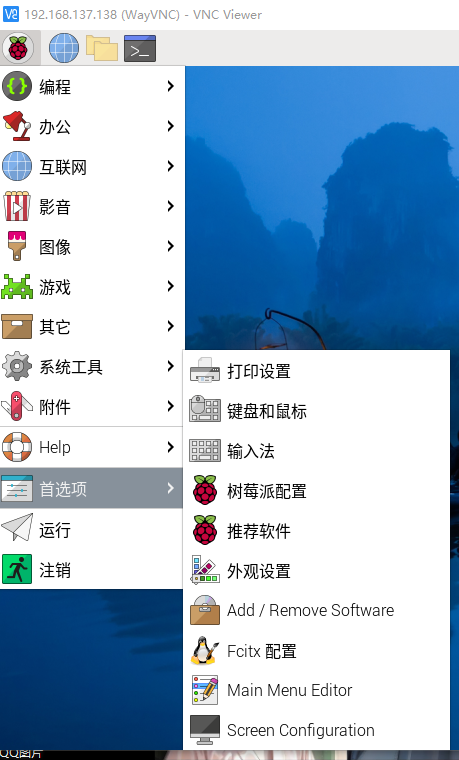
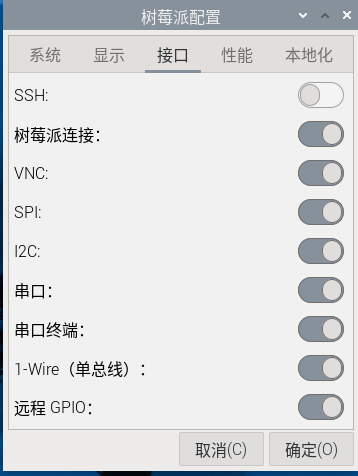
不插显示器直接开启启动
https://www.cnblogs.com/gooutlook/p/12272705.html
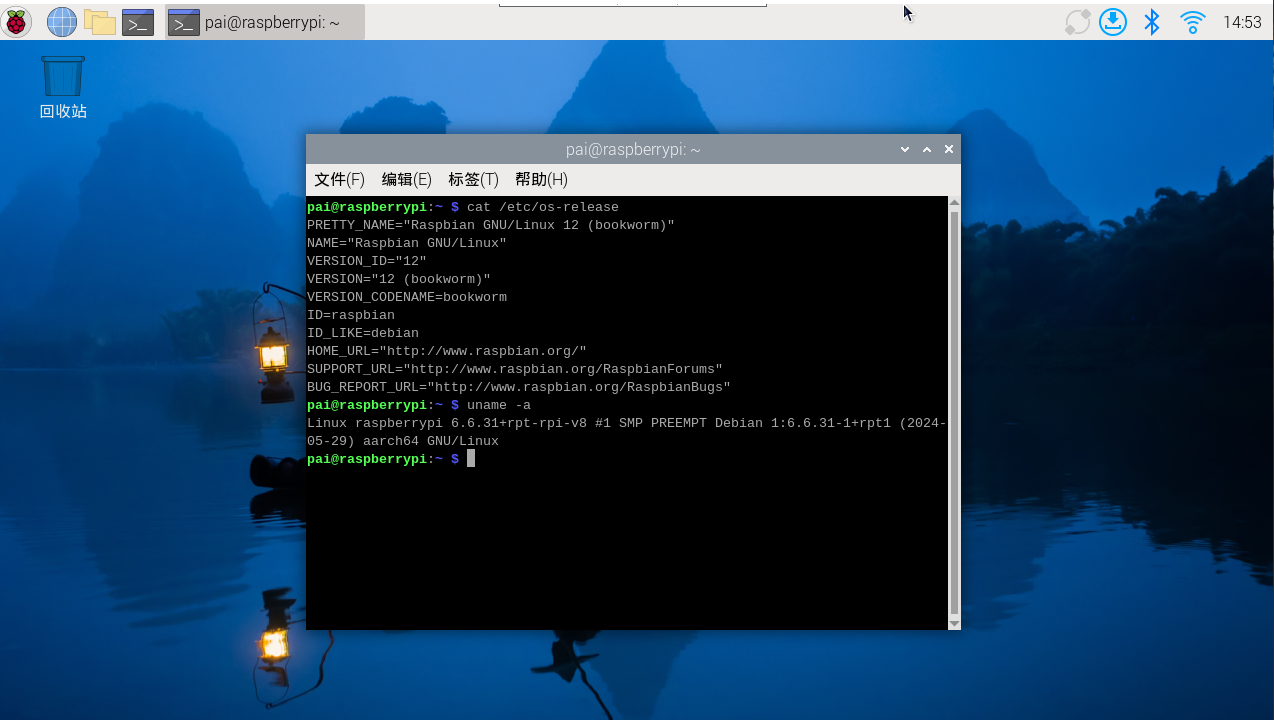
关闭自动息屏(默认就是关闭的)
sudo raspi-config
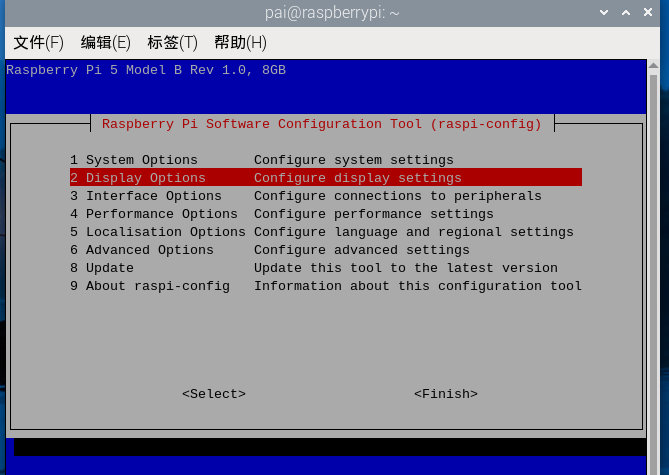
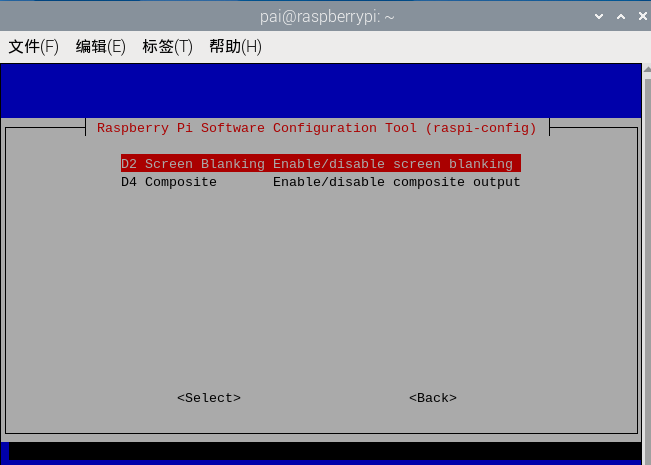
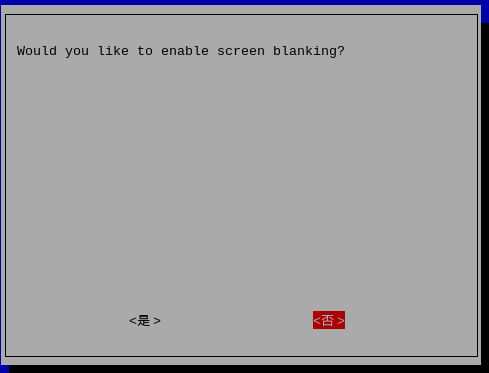
3更新
pip install --upgrade pip
sudo apt update
安装库
是因为PEP 668的规定,它保护操作系统管理的Python环境不被外部工具(如pip)修改。这在Linux系统中很常见,因为系统包管理工具(如Debian系的apt)负责管理全局的Python包。
方法1:使用虚拟环境
虚拟环境可以创建一个隔离的Python环境,方便你在不影响系统Python安装的情况下安装包。步骤如下:
创建虚拟环境:
python3 -m venv ~/myenv
激活虚拟环境:
source ~/myenv/bin/activate
在虚拟环境中安装 .whl 文件:
激活虚拟环境后,你可以运行以下命令安装包:
方法2:使用 --break-system-packages 参数
指定清华源 且破坏系统依赖关系
pip install opencv-python -i https://pypi.tuna.tsinghua.edu.cn/simple paho-mqtt --break-system-packages
安装opencv
版本对应列表
https://pypi.tuna.tsinghua.edu.cn/simple/opencv-python/
安装不带扩展库的
pip install opencv-python==3.4.9.33 # 此处 opencv 版本要和 python 版本对应,否则报错
安装带扩展库
pip install opencv-contrib-python==3.4.9.33 # 版本号要与opencv 版本号一致
下载安装包安装
# 安装 OpenCV 包 pip install /home/pi/Desktop/opencv_python-4.5.4.60-cp39-cp39-manylinux_2_17_aarch64.manylinux2014_aarch64.whl # 安装 OpenCV contrib 包 pip install /home/pi/Desktop/opencv_python-4.5.4.60-cp39-cp39-manylinux_2_17_aarch64.manylinux2014_aarch64.whl
依赖库
sudo apt install -y build-essential cmake pkg-config libjpeg-dev libtiff5-dev libpng-dev libavcodec-dev libavformat-dev libswscale-dev libv4l-dev libxvidcore-dev libx264-dev libfontconfig1-dev libcairo2-dev libgdk-pixbuf2.0-dev libpango1.0-dev libgtk2.0-dev libgtk-3-dev libatlas-base-dev gfortran libhdf5-dev libhdf5-serial-dev libhdf5–103 libqt5gui5 libqt5webkit5 libqt5test5 python3-pyqt5 python3-dev
安装
pip install opencv-contrib-python -i https://pypi.tuna.tsinghua.edu.cn/simple paho-mqtt --break-system-packages
测试
$ python #进入python >>>import cv2 #导入opencv >>>exit() #退出python



